Разблокировка iPhone 4pda
Приветствую всех читателей компьютерного блога сайт! На днях ко мне обратился мой знакомый, с просьбой разблокировать iPhone 5s. По его словам, он, находясь в нетрезвом состоянии, поставил на телефоне пароль (от своей девушки), а на утро не смог его вспомнить. После нескольких неудачных попыток ввода пароля, iPhone автоматически заблокировался.
При включении на экране загоралась надпись «iPhone отключен! Подключитесь к iTunes .» При подключении к компьютеру проблема не решалась — всё равно требовался пароль.
В этой статье я расскажу, как разблокировать любое устройство Apple — iPhone 4, 4s, 5s, 5, 6, 6s, 7, iPad и др. Снимать блокировку мы будем путём прошивки, т.е. полного сброса телефона до «заводского» состояния. Прошивка айфона — процедура только с виду сложная, а на деле — довольно простая, так что не спешите нести свой телефон в сервис, а сначала попробуйте сделать всё самостоятельно.
Прошивка поможет решить любые программные проблемы с вашим телефоном. По сути, мы сделаем полный сброс iPhone до заводского состояния , как если бы мы его только что купили. Сразу предупрежу, нам понадобится доступ в интернет.
Я разблокировал iPhone 5, модель а1429, но способ прошивки универсален, и будет работать для всех устройств Apple — iPhone 4,5,6,7 , а также iPad .
Чаще всего, эту статью читают люди, которые забыли пароль на свой телефон . В таких случаях, iPhone/iPad выдаёт сообщения типа: «iPhone отключен. Подключитесь к iTunes» или «Повторите через 24 000 000 мин «.
Однако, Вы можете попробовать прошить телефон при любых неполадках с вашим айфоном. К примеру, если ваш iPhone глючит, перезагружается, либо не загружается и не включается вовсе — перепрошивка iPhone может Вам помочь!
Alarm! При использовании данного метода вся информация на вашем устройстве Apple будет стёрта. Будьте внимательны, и, если надеетесь ещё вспомнить пароль — поищите другие способы разблокировки.
Все ниже описанные действия вы делаете на ваш страх и риск, и ответственность за испорченный телефон я не несу. К счастью, процедура стандартная, придумана самим Apple, так что вперёд! 😉
 Сразу огорчу тех, чей айфон привязан к iCloud.
Сразу огорчу тех, чей айфон привязан к iCloud.
Если к этому iCloud`у нет доступа — этот метод вам всё равно не поможет. После прошивки телефон начнёт просить пароль от iКлауда. В этом случае можно восстановить доступ к телефону, только имея оригинальную коробку от этого телефона, а также кассовый чек на него. Всё это нужно будет отправлять в Apple, они проверят информацию и восстановят вам доступ.
Если у вас нет ни пароля, ни чека — увы, у вас кирпич. Ну, можно поменять материнскую плату, либо продать телефон на запчасти, что в принципе равнозначно.
Содержание
- Как прошить любое устройство Apple — iPhone 4, 5s, 5, 6, 6s, 7, iPad? Пошаговая инструкция.
- iPhone отключен. Подключитесь к iTunes — как разблокировать?
- Ошибка 4013 при восстановлении iPhone.
- Что такое Activation Lock?
- Как обойти блокировку активации на iPhone?
- Как защитить iPhone от кражи и несанкционированного использования?
- Возможности Activation Lock
- Чем грозит блокировка активации обладателю айфона?
- Блокировка активации iPhone как снять
- Как разблокировать айфон через iTunes
- Как работает блокировка активации
- Снятие блокировки
- Обход блокировки
- Смена Apple ID
Как прошить любое устройство Apple — iPhone 4, 5s, 5, 6, 6s, 7, iPad? Пошаговая инструкция.
Для начала, вам нужно скачать и установить iTunes с официального сайта apple: apple.com/ru/itunes/download/
Установка iTunes не должна вызвать у вас сложности, но, на всякий случай, она подробно описана в видео в конце статьи .
Итак, программа у нас установлена.
Сначала нам нужно переключить iPhone в режим восстановления. Сделать это очень просто:

Поздравляю! Вы вошли в Recovery Mode !
Теперь переводим внимание на экран ноутбука. Должен автоматически запуститься iTunes. Если этого не произошло, запустите его вручную. Вы увидите окно с предложением восстановить или обновить iPhone:

Жмём кнопку «Восстановить «.
Далее, скорее всего, выскочит окно с предложением установить самую последнюю версию iOS. После нажатия кнопки «Восстановить и обновить» все данные на вашем айфоне будут стёрты , затем скачано и установлено новое ПО iPhone. Думаем, затем жмём эту кнопку.
Может выскочить такое окошко:

Начнётся загрузка прошивки для айфона с сайта эппл. Время загрузки зависит от скорости вашего интернет соединения. Прогресс скачивания можно наблюдать, щелкнув иконку в верхнем правом углу:


После прохождения всех этапов, на айфоне вы увидите экран приветствия:

Ура, наш iPhone 5 разблокирован ! Осталось вставить сим-карту, и настроить его так, как будто вы только что купили его в магазине!
iPhone отключен. Подключитесь к iTunes — как разблокировать?
Советую посмотреть короткое видео ниже. В нём я рассказываю о процессе разблокировки iPhone 5 максимально подробно:
Не забудь подписаться на мой канал на YouTube!
Ошибка 4013 при восстановлении iPhone.
Если вы читаете дальше, а не радуетесь своему «воскресшему» телефончику — значит у вас что-то не получилось. Честно признаюсь, и у меня не с первого раза всё прошло гладко. При первой попытке восстановления айфона путём прошивки, на этапе «Ожидание iPhone» Произошла неизвестная ошибка (4013):
«Б.., ну что ещё за х..?!» … «Отлично!» — подумал я. «Столкнувшись с проблемой — я смогу предупредить о ней своих подписчиков!» Начал искать решение. Форумы пестрили советами различного рода. Очень популярен был вариант «Засунуть iPhone в морозилку, и после этого прошивать «:
Я не стал прибегать к таким радикальным решениям, как заморозка чужого аппарата, и решил сначала выполнить рекомендации с официального сайта Apple.
Техподдержка Apple при появлении этих ошибок рекомендовала 3 варианта действий — установить последние обновления Windows или Mac, поменять USB-кабель(также, посоветую попробовать воткнуть устройство в другой USB-порт), или попробовать восстановить айфон на другом компьютере:
Т.к у меня много разных ноутбуков под рукой (), я решил пойти третьим путём, тем более, что на первом ноутбуке из-за малого объёма жесткого диска стояла «урезанная» Windows 7. Конечно же, без всяких обновлений.
Что вы думаете — после запуска процедуры восстановления на другом ноутбуке всё прошло успешно !
Если при восстановлении айфона у вас возникают какие-либо другие ошибки — посмотрите .
Если у вас остались вопросы или вам просто понравилась статья — оставьте комментарий под ней.
А так же вступайте в
О крайне полезном приложении для iPhone/iPad и компьютеров Mac «Найти iPhone» (оно же Find My iPhone) и его возможностях. В инструкции мы упомянули замечательную возможность этого приложения, которая называется » » (Activation Lock). Она призвана защитить iOS- и OSX-девайсы от несанкционированного использования. Однако, в ряде случаев, даже законный владелец может превратить свой аппарат в «кирпич». И именно Activation Lock тому виной.
Как обойти блокировку активации на примере iPhone читайте «под катом».
Напомним, что функция блокировки активации запускается автоматически при включении «Найти iPhone» в Настройках аппарата в разделе iCloud и активна до тех пор, пока Find My iPhone не будет отключена или устройство не будет отвязано от существующего Apple ID.
Что такое Activation Lock?
«Блокировка активации» — функция в iOS версии 7.x.x, которая затрудняет продажу и несанкционированное использование iPhone, iPad или iPod Touch в случае его потери или кражи.
При включенной блокировке активации Apple ID и пароль необходимо вводить всякий раз при:
- выключении функции «Найти iPhone» в настройках устройства;
- выходе из iCloud на устройстве;
- при стирании данных и повторной активировании устройства.
Что «умеет» Activation Lock?
Блокировка активации может превратить iPhone, iPad или iPod Touch в «кирпич» . Иными словами, в результате работы Activation Lock iPhone или любой другой iOS-девайс полностью блокируется, не поможет ни восстановление аппарата, ни обновление iOS.
При восстановлении/обновлении iPhone после выбора языка, страны и подключения к сотовой сети для активации устройства необходимо будет ввести учетные данные от Apple ID к которому привязан аппарат, без этого пользоваться аппаратом будет невозможно.
Так выглядит блокировка активации на iPhone
Чем опасна Activation Lock для законного владельца iPhone?
Если ваш iPhone работает на iOS 7 и выше, в его настройках включена функция «Найти iPhone» и как следствие автоматически активировалась функция Activation Lock и вы забыли свой Apple ID или пароль ни отключить «Найти iPhone» и Activation Lock, ни удалить учетную запись iCloud, ни стереть персональные данные, ни, главное, активировать iPhone после перепрошивки вы уже не сможете . Не помогут даже обращения в службу поддержки Apple и на руках у вас останется электронный «кирпич».
Пароль от Apple ID можно попытаться восстановить, если есть доступ к электронной почте, которая зарегистрирована в качестве Apple ID, но известны случаи, когда восстановить пароль не удавалось.
При включении «Найти iPhone» запомните и запишите Apple ID и пароль, который указан в настройках учетной записи iCloud на iOS-девайсе, сделайте резервную копию заметки.
Системные требования для работы Activation Lock?
Блокировка активации работает только на iOS-девайсах : iPhone, iPad и iPod Touch и доступна только на iOS 7 и выше .
На настольных системах iMac и MacBook работающих на OS X функция недоступна.
Как обойти блокировку активации на iPhone?
Существует ли способ обхода Activation Lock? Сотрудник немецкой компании Security Research Labs Бен Шлабс показал реальный способ как обойти блокировку активации и полностью разблокировать iPhone. Способ не простой, но на 100% рабочий.
Предположим, что iPhone находится в режиме ожидания, активен экран блокировки и для того, чтобы его разблокировать, необходимо ввести пароль. Ни пароля блокировки, ни Apple ID с паролем нам неизвестны.
1 Из Пункта Управления на экране блокировки активируйте Авиарежим или просто достаньте сим-карту из iPhone, чтобы отключить аппарат от сотовой сети и как следствие разорвать связь с интернетом. Это даст время на подбор пароля блокировки и изготовление отпечатка пальца владельца телефона;
2 Подберите 4-значный пароль блокировки (10 000 комбинаций) или, если возможно изготовьте отпечаток пальца оставленный предыдущим владельцем на экране iPhone;
3 Разблокируйте iPhone и перейдите в Настройки -> iCloud -> Уч. запись, запишите значение поля «Apple ID», это и будет тот Apple ID к которому привязан аппарат;
4 На официальном сайте компании Apple (iforgot.apple.com) инициируйте процедуру восстановления пароля от Apple ID;
5 Подключите iPhone к интернету по Wi-Fi на несколько секунд и запустите почтовый клиент. После того, как на iPhone придет письмо со ссылкой на страницу восстановления пароля, скопируйте ее в заметки и перепишите. Не забудьте отключить iPhone от сети Интернет;
7 В настройках iCloud на iPhone удалите учетную запись на которую привязано устройство. Функция «Найти iPhone» будет отключена и вместе с ней будет отключена блокировка активации;
8 Восстановите iPhone на официальную прошивку и настройте его в качестве нового устройства.
Видеоинструкция по обходу блокировки активации iPhone
Чтобы вы нас правильно поняли, мы рассмотрели возможность обхода Activation Lock на iPhone с позиции злоумышленника, чтобы выработать меры безопасности, которые помогут законным владельцам iOS-девайсов защититься от несанкционированного использования их аппаратов.
Как защитить iPhone от кражи и несанкционированного использования?
Запретите доступ к Пункту Управления на экране блокировки . Для этого на устройстве перейдите в Настройки ->Пункт Управления и отключите выключатель. Это запретит злоумышленнику включить Авиарежим, подключаться к известным беспроводным сетям по Wi-Fi и включать Bluetooth на iPhone;
Включите блокировку iPhone при помощи пароля . Это не даст грабителю использовать аппарат после перевода его в авиарежим. Перейдите в Настройки -> Основные -> Touch ID и пароль и введи 4-значный пароль блокировки;
В настройках Touch ID создайте отпечаток того пальца, которым в обычных условиях не управляете iPhone . Это не позволит грабителю создать дубликат вашего отпечатка оставленный на экране устройства;
Не подключайте на iOS-девайсе почтовый аккаунт который используется для восстановления пароля от Apple ID . Это не позволит грабителю получить ссылку на восстановление пароля от Apple ID;
Если вы потеряли iPhone или он был украден, в первую очередь в приложении «Найти iPhone» через iCloud . Это позволит заблокировать устройство при помощи пароля блокировки.
Безусловно, функция Activation Lock для iPhone, iPad и iPod Touch крайне полезна. При использовании элементарных мер безопасности она поможет не только ограничить использование украденного iOS-девайса, но и полностью его заблокировать и сделать его непригодным для использования и продажи. Только будьте осторожны, не забывайте Apple ID и пароль к которому привязан ваш аппарат.
При настройке вашего iPhone помните, что при получении доступа к настройкам устройства злоумышленники могут получить полный доступ к электронной почте, аккаунтам в социальных сетях, паролям и строго конфиденциальной информации. Позаботьтесь о защите вашего аппарата и персональных данных.
Если у вас есть опыт обхода блокировки активации другими методами, поделитесь с нами и нашими читателями в комментариях, мы будем благодарны.
Многие пользователи iPhone 6, 6S и других моделей популярного девайса знают о такой полезной функции, как «Найти айфон». Но иногда нужно отключить Find My iPhone, чтобы воспользоваться еще одной возможностью этого приложения под названием «Блокировка активации».
Для чего может понадобиться этот шаг? Дело в том, что он защищает девайсы, работающие на «операционке» iOS от незаконного доступа. Но иногда даже настоящий владелец iPhone 4S, iPhone 5S или другой версии смартфона от эппл делает из своего устройства «кирпич». И причина тому — Activation Lock.
Как обойти блокировку активации на айфон 4S, на айфон 5, 6 и других «яблочных» телефонах, подробно рассказано в нашей статье.
Эта функция реализуется на автомате при включении на гаджете функции поиска айфона. А делается это в настройках айклауд. Опция остается активной до тех пор, пока Find My iPhone не будет выключена или пользователь не отвяжет смартфон от действующего Apple ID.
Включенный айфон с действующей функцией блокировки и активации
требует введения логина и пароля в специальную форму в следующих ситуациях:
1 Включении Find My iPhone on что это означает защиту устройства и вероятность его успешного поиска и возврата в случае потери. 2 Когда требуется отключение айклауд и выход из хранилища. 3 В процессе удаления информации и когда нужно не в первый раз активировать телефон.
Возможности Activation Lock
Эта функция, как уже было сказано выше, способна сделать из айфона «кирпич», т.е. абсолютно бесполезный кусок металла. Устройство блокируется на 100%, в такой ситуации не способна выручить ни процедура восстановления, ни установка свежей версии «операционки».
В процессе прошивки айфона после того, как пользователь выберет язык, свое местонахождение, и после осуществления активации гаджета, требуется введение Apple ID. Без этого использовать аппарат и все его функции в дальнейшем не представится возможным.
Чем грозит блокировка активации обладателю айфона?
Если у пользователя телефон от эппл версии 7 и старше, то в его настройках обязательно включена опция поиска айфона, и, следовательно, на автомате включена опция блокировки активации. Но если при этом он забыл свой ID или пароль, то в такой ситуации удаление личных данных, как и активация устройства после обновления или восстановления станет делом невозможным. Более того, ничего не даст даже обращение в службу поддержки компании эппл, и у пользователя останется вместо крутого девайса бесполезный предмет.
Однако все же в таких ситуациях не стоит отчаиваться, т.к. шанс восстановления пароля, хотя и небольшой, но все же остается. Если у пользователя есть доступ к e-mail, на который зарегистрирован ID, можно сделать попытку восстановления. Но в истории подобных обращений есть факты, когда вернуть пароль не получалось.
Учитывая все вышесказанное, перед тем, как запустить функцию поиска айфона, нужно запомнить (а более верный способ – зафиксировать на бумаге) Apple ID и пароль, указанный в настройках айклауд. Не лишним будет создание копии заметки.
Блокировка активации iPhone как снять
Может ли сниматься или отключаться эта функция? Этот вопрос волнует многих пользователей «яблочных» гаджетов. Как отключить опцию или хотя бы попытаться это сделать, будет детально рассмотрено дальше.
Есть один верный метод, как сделать обход активации iPhone 4 и других моделей айфонов. Авторство этого метода принадлежит сотруднику одной из немецких компаний – Б. Шлабсу. Им разработан самый лучший способ обхода блокировки активации и 100%-й разблокировки устройства. Способ не из самых простых, но он почти всегда помогает.
Итак, сначала потребуется проверка айфона на предмет того, что аппарат введен в режим ожидания, соответственно, экран блокировки активный, и требуется набор пароля или эппл ID. Но ни первое, ни второе пользователю не известно. Основываясь на таких исходных данных, нужно выполнить следующие действия:
1 Зайти в пункт управления экрана блокировки и сделать активацию авиа режима. Но можно вместо этого просто достать симку из аппарата. Это делается для того, чтобы не было доступа к интернету, что предоставит время для подбора пароля и создания отпечатка пальца. 2 Подобрать пароль из четырех знаков (всего существует 10000 таких комбинаций). Или же, при возможности, сделать отпечаток пальца, сохраненный прежним владельцем устройства на дисплее телефона. 3 Разблокировать айфон 6 как законный владелец устройства (или другой девайс) и войти в настройки айклауд, а именно – в свою «учетку», где нужно ввести ID. Это и будет тот самый номер, который соответствует айфону. 4 Войти на ресурс эппл для инициации процедуры восстановления пароля (iforgot.apple.com). 5 Включить на смартфоне интернет (через вай фай) и открыть почтовую программу. Вскоре на –mail должно прийти письмо со ссылкой на страничку восстановления. Нужно ее скопировать или записать. Затем необходимо отключиться от интернета. 6 Вставить ссылку в строке браузера, перейти на нужный ресурс и сгенерировать новый пароль. 7 В айклауде удалить «учетку», к которой привязан смартфон. Опция поиска айфона отключится, и одновременно будет отключена и блокировка активации. 8 Восстановить гаджет на сертифицированную версию iOS и настроить его как новое устройство.
Как разблокировать айфон через iTunes
Через самую популярную программу для айфонов – утилиту iTunes, можно восстановить гаджет в ситуации, когда пользователь забыл пароль.
Для восстановления iPhone через iTunes, необходимо:
- Подсоединить смартфон к ПК или ноутбуку через шнур USB.
- Дождаться появления на экране сообщения от iTunes о том, что телефон находится в состоянии восстановления.
- Подтвердить действие, нажав на кнопку согласия.
- Выбрать версию iOS и дать свое согласие на прошивку.
Стала одним из самых неоднозначных нововведений платформы. Невозможно подсчитать статистику спасенных ей гаджетов, как и количество «кирпичей», оставшихся на руках у незадачливых пользователей.
К тому же, к минусам Activation Lock стоит отнести и тех владельцев заблокированных устройств, которые стали жертвами аферистов, предлагающих услуги по разблокированию iPhone. В этом материале мы постараемся в сжатой форме описать все нюансы и проверенные способы обхода блокировки по Apple ID, а также признаки, по которым можно отличить мошенников, выдающих себя за «мастеров обхода Activation Lock».
В первую очередь, необходимо уяснить, что блокировка смартфона производится непосредственно на серверах Apple, а не на самом устройстве. То есть, никакая перепрошивка или сторонне приложение не способны заставить ваш телефон полноценно функционировать. При этом, существует два типа блокировки. В первом случае, пользователь просто перепрошивает устройство, не отключив функцию , что случается довольно часто. Во втором — первый владелец устройства помечает устройство как украденное (на экране появляется надпись «This iPhone was lost and erased»).
Сразу стоит отметить, что во втором случае вы можете только связаться с предыдущим владельцем смартфона и попросить его разблокировать гаджет — никакие другие манипуляции и обращения в службу поддержки Apple не помогут. Любого, кто возьмется разблокировать такое устройство следует считать мошенником. Таким образом, все нижеописанные методы обхода Activation Lock будут действительны только для первого случая.
Баг функции Voice Over.
Один из самых популярных методов — использование бага функции Voice Over. На YouTube доступно несколько десятков видеороликов, наглядно демонстрирующих алгоритмы действий, которые могут несколько отличаться друг от друга (один из них мы ). Важный нюанс — данный метод превращает «кирпич» в iPod Touch, то есть вы получите смартфон, который сможете использовать только в качестве муьтимедиа-девайса (звонки и СМС будут недоступны).
Обращение в техподдержку Apple
Самый популярный метод полной разблокировки iPhone — это обращение в службу поддержки Apple. Для того, чтобы специалисты компании разблокировали ваш гаджет, необходимо предпринять следующие действия:
1. Совершить звонок в техподдержку. При этом, вам необходимо слукавить — вы утверждаете, что являетесь законным владельцем устройства, он зарегистрирован на ваш , но ни e-mail адреса, ни пароля вы не помните. Кроме того, вы утверждаете, что в наличии имеются документы, подтверждающие покупку смартфона у официального ритейлера;
2. Прислать в техподдержку ( — на русском, — на английском) письмо, в теме которого должен быть указан номер обращения, полученный по телефону. К письму следует приложить фотографии смартфона, на которых отчетливо виден IMEI и чек, подтверждающий покупку устройства.
Естественно, никакого чека у вас нет, его придется подделать, что, естественно, незаконно. Поэтому лучшим вариантом будет обратиться к посредникам в интернете, которые занимаются этим профессионально. При этом, стоит максимально изучить продавца услуг — он может оказаться мошенником. Следует убедиться, что данный посредник не предлагает невозможного (разблокировки устройств с надписью «This iPhone was lost and erased», гарантий успешного полноценного обхода Activation Lock и т.д.), а также поискать отзывы о нем на сторонних ресурсах и форумах.
Специальные утилиты
Еще один способ — это использование инструментов от проверенных разработчиков, коих существует очень мало. Например, владельцы iPhone 4 могут воспользоваться для привязанного джейлбрейка последней версии ОС. Правда, в результате пользователь получает все тот же iPod Touch без возможности принимать и совершать звонки. Собственно, большинство популярных iOS-хакеров не устают отрицательно отвечать на вопросы пользователей касательно возможного выхода инструментов для обхода Activation Lock , сетуя на нежелание способствовать кражам iPhone.
Что в результате? А в результате имеем несколько действенных способов превращения «кирпича» в iPod Touch и единственный метод полноценной разблокировки (через службу поддержки Apple). Кроме того, вооружившись данной информацией, вы наверняка сможете посредством прямого диалога отличить мошенника от действительно эффективного посредника, предоставляющего услуги по обходу блокировки Apple ID.
Блокировка активации Айпад защищает устройство от несанкционированного доступа в случае кражи или потери. Однако эта полезная функция в некоторых случаях может стать непреодолимой преградой для законного владельца планшета. Чтобы аппарат не остался в состоянии «кирпича», нужно знать, как обойти блокировку активации.
Как работает блокировка активации
Блокировка активации на Айпад появилась вместе с релизом iOS 7. Функция включается при настройке «Найти iPhone» и позволяет заблокировать устройство, привязанное к Apple ID. При включенной блокировке вводить пароль от Apple ID придется каждый раз при:
- выключении в настройках;
- выходе из ;
- стирании информации и повторной активации.
Блокировка активации, по сути, превращает iPad в «кирпич». Если забыл пароль или не знаешь его, устройство полностью блокируется. Разблокировать систему на Айпаде не получится, хоть 2 раза перепрошивай – ничего не изменится. При повторной активации система будет требовать пароль от Apple ID, а если вы его не введете, планшет не включится.
Корпорация Apple сделала такую защиту для сохранения личных данных пользователей от несанкционированного доступа, однако функция может быть опасной и для законного владельца. Если вы не помните пароль, то не сможете выйти из iCloud, выключить «Найти iPhone» и активировать устройство после сброса настроек и контента или перепрошивки.
Снятие блокировки
Как снять блокировку? Есть два способа:
- Отключить функцию «Найти iPhone» в настройках.
- Отвязать iPad от Apple ID.
В обоих случаях требуется знание пароля от Apple ID, так что получается замкнутый круг. Вы не можете снять блокировку, если функция активирована, а отключить её можно, только зная пароль. Но мы ведь постоянно забываем пароли, как быть, если честно купленное устройство заблокировано? Каким обходом воспользоваться? Может быть блокировку снимут в сервисном центре? Давайте разбираться, что делать, чтобы получить обратно разблокированный iPad.
Обращение в сервисный центр или звонок в службу поддержки точно не поможет: специалисты сразу скажут вам, что нет способа вернуть доступ к заблокированному устройству, кроме как узнать/вспомнить пароль от Apple ID.
Обход блокировки
Если снять блокировку не получается, попробуем её обойти. Про 100% рабочий способ писал сотрудник Security Research Labs Бен Шлабс. Его цитировали огромное количество раз, подтверждая, что метод действительно работает. Простым его не назовешь, но попробовать можно. Условия такие: вы не знаете ни код блокировки, ни Apple ID с паролем – ничего.
Инструкцию вполне могут использовать злоумышленники, но если вы будете знать метод, то сможете защититься от них в случае пропажи или кражи Айпада.
Использование сервиса doulCi
Если попасть в интерфейс системы не получается, потому что вы обнаружили блокировку активации только после сброса настроек, то придется использовать другой способ – обход с помощью сервиса doulCi. Откройте файл hosts на компьютере с установленным iTunes. Вставьте в него одну их строк:
Затем подключите iPad к компьютеру в режиме DFU.
Про вход/выход режима DFU можно подробно почитать
Когда устройство попытается подключиться к серверам Apple для проверки активации, запись в файле hosts перенаправит его на хакерский сервер. На серверах doulCi запрос на активацию будет обработан, после чего блокировка снимется, а вы сможете пройти на рабочий экран iOS.
Этот метод нельзя использовать для iPhone и iPad с SIM-картой, так как после такого обхода они останутся с функциональностью Айпода: на них можно будет слушать музыку и смотреть видео, но к мобильной сети подключаться устройства не будут. С iPad без GSM же ничего не случится, он будет работать так же, как действовал до блокировки.
Еще один минус – владельца серверов doulCi получают информацию об устройстве, включая серийный номер и другие индивидуальные идентификаторы, а также доступ к личной информации. Так что прежде чем использовать этот способ, хорошо подумайте и почистите облачное хранилище от информации, которую не должен видеть никто посторонний.
Unlock (анлок, разлочка) – процесс «отвязки» мобильного телефона iPhone от оператора, позволяющий работать с SIM-картами любых сотовых операторов.
Разлочка необходима в том случае, если ваш iPhone покупался с контрактом конкретного оператора сотовой связи (как правило у телефонов приобретенных в США), но Вы хотите пользоваться сим-картой другого оператора.
Внимание!
Анлок – полностью программный процесс, однако подходить к нему следует с осторожностью, так как в процессе происходит изменение микропрограммы baseband – радиомодуля телефона. В результате неправильной прошивки, Вы можете полностью потерять возможность совершать звонки.
Как выполнить Unlock?
Как правило, утилиты для разлочки устанавливаются из программы Cydia. Для того, чтобы эта программа появилась у вас, необходимо сначала выполнить процедуру jailbreak.
Официальный Unlock
Кроме программного анлока есть возможность отвязать iPhone от оператора связи официальным способом. Apple предоставила мобильным компаниям самим регулировать этот вопрос с пользователями. Если контракт, с которым покупался телефон, уже закрыт и по нему нет долгов, то как правило, такие устройства отвязываются по первому требованию. Что такое unlock iphone?
С выходом операционной системы iOS7, предназначенную для iPhone, компанией Apple была введена абсолютно новая защитная функция – Activation Lock. Благодаря нововведению, можно проверить включена ли на устройстве блокировка активации. Таким образом, появляется возможность защитить iPhone 5 или другую модель от получения данных другими лицами в случае кражи устройства.
Когда пользователь активирует защитную функцию, устройством будет невозможно пользоваться без ввода данных для iCloud. Важно понимать, что при сбросе настроек активировать iPhone 4s и другие модели сможет активировать только владелец устройства.
Бывают случаи, когда пользователи задаются вопросом, как можно разблокировать айклауд? Подобная ситуация может возникнуть тогда, когда учетную запись создавал продавец в магазине, но при этом не назвал логин и пароль .
Пользователям важно запомнить, что обойти защиту Activation Lock и iCloud просто невозможно. В первую очередь рекомендуется попытаться произвести восстановление учетной записи.
Для восстановления следует перейти по ссылке https://iforgot.apple.com/ . В открывшемся окне необходимо ввести Apple ID, ранее использовавшийся на айфоне. На следующем шаге появится выбор способа восстановления доступа. Лучше всего выбирать почтовый ящик.
Через несколько минут, на указанный почтовый ящик будет отправлена ссылка для сброса пароля . Достаточно выполнить инструкцию и доступ к iPhone 4s будет восстановлен.
Конечно при желании, можно выбрать восстановление путем ответов на вопросы. В этом случае необходимо помнить всю информацию, указанную при регистрации аккаунта. Если все будет сделано правильно, владелец iPhone 5 получит к нему полный доступ.
Столкнувшись с проблемой блокировки айфона 5 серии, многие пользователи не знают, что делать и начинают впадать в панику. Важно помнить, что для разблокировки айфона 5s, на устройстве должна быть установлена программа «Найти iPhone».
Если приложение установлено, тогда возможно начать разблокировку. Требуется подключиться к интернету посредством Wi-Fi или оператора сотовой связи. Далее, необходимо выполнить следующую инструкцию:
- Через интернет на сайт iCloud, а затем в устройства для поиска приложения;
- На следующем шаге необходимо убедиться, что iPhone 5 или другое устройство отображается на сайте;
- Необходимо выбрать заблокированное устройство, а затем нажать кнопку «Стереть iPhone»;
- Появится окно подтверждения удаления айфона 5 (или другой серии), в котором следует нажать кнопку «стереть».
В момент выполнения операции, заблокированный iPhone 5s, будет отображать на экране полосу загрузки и логотип Apple. После очистки, требуется ввести новые данные или произвести восстановление.
Смена Apple ID
Существует еще один способ, позволяющий разблокировать айфон. Этот способ рекомендуется использовать тем, кто не знает данные от учетной записи айклауд или приобрел б/у iPhone. От владельца требуется выполнение инструкции и только тогда появится возможность получить разблокированный айфон.
Пользователю необходимо:
- Составить официальное письмо в компанию Apple;
- Найти коробку от устройства, так как понадобится сканированная наклейка. Если в наличии нет такой коробки, необходимо сделать ее самостоятельно распечатав наклейки;
- Еще одной тонкостью является предоставление чека, подтверждающего покупку устройства. Не стоит расстраиваться, если такого чека нет под рукою, так как он легко изготавливается в эмуляторе (следует учесть, что за это, могут привлечь к уголовной ответственности). В чеке должен быть указан IMEI, состоящий из пятнадцати цифр, серийный номер, типа 73616KLF6S и модель iPhone;
- Письмо, чек и наклейка с коробки отправляется на почтовый адрес » «. Если от компании придет ответ, что устройство заблокировали в связи с кражей, необходимо продублировать письмо на адрес » «;
- Ответа необходимо ждать около одной недели, после чего необходимо приступить активации устройства при помощи нового аккаунта iCloud.
Функция блокировки устройств по Apple ID появилась с презентацией iOS7. Польза данной функции зачастую вызывает сомнения, поскольку чаще ей пользуются не сами пользователи украденных (утерянных) устройств, а аферисты, которые обманом заставляют пользователя всего лишь выполнить вход под чужим Apple ID, а затем удаленно блокируют гаджет.
Сразу следует уточнить, что блокировка устройства, выполненная по Apple ID, выполняется не на самом устройстве, а на серверах Apple. Из этого можно сделать вывод, что ни одна перепрошивка устройства так и не позволит вернуть к нему доступ. Но все же существуют способы, которые могут помочь вам разблокировать ваше устройство.
Способ 1: обращение в техподдержку Apple
Данный способ следует применять только в тех случаях, если Эппл-устройство изначально принадлежало вам, а не было, например, найдено на улице уже в заблокированном виде. В данном случае у вас обязательно должны быть на руках коробка от устройства, кассовый чек, информация об Apple ID, которым было активировано устройство, а также ваш документ, удостоверяющий личность.
Способ 2: обращение к человеку, заблокировавшему ваше устройство
Если ваше устройство было заблокировано мошенником, то именно он и сможет его разблокировать. В данном случае с высокой степенью вероятности на экране вашего устройства отобразится сообщение с требованием передать определенную денежную сумму на указанную банковскую карту или платежную систему.
Минус данного способа заключается в том, что вы идете на поводу у мошенников. Плюс – вы можете получить возможность снова полноценно пользоваться своим устройством.
Обратите внимание на то, что в случае, если ваше устройство было украдено и удаленно заблокировано, следует сразу обратиться в службу поддержки Apple, как это описано в первом способе. Обращайтесь к данному методу только в крайнем случае, если и в Apple, и в правоохранительных органах вам не смогли помочь.
Способ 3: снятие блокировки, наложенной Apple в целях безопасности
Если ваше устройство было заблокировано компанией Apple, на экране вашего яблочного устройства отображается сообщение .
Как правило, подобная неполадка возникает в том случае, если предпринимались попытки авторизации в вашем аккаунте, в результате которых несколько раз был неправильно указан пароль или даны неверные ответы на контрольные вопросы.
В результате Apple блокирует доступ к аккаунту в целях защиты от мошенников. Блок может быть снят только в том случае, если вы подтвердите свою принадлежность к аккаунту.
- Когда на экране высветится сообщение «Ваш Apple ID заблокирован по соображениям безопасности» , чуть ниже кликните по кнопке «Разблокировать учетную запись» .
- Вам будет предложено выбрать один из двух вариантов: «Разблокировать с помощью e-mail» или «Ответить на контрольные вопросы» .
- Если вы выбрали подтверждение с помощью email, на ваш адрес электронной почты поступит входящее сообщение с проверочным кодом, который и необходимо ввести на устройстве. Во втором случае вам будут даны два произвольных контрольных вопроса, на которые вам потребуется дать обязательно правильные ответы.
Как только проверка одним из способов будет выполнена, блок будет успешно снят с вашего аккаунта.
Обратите внимание, если блокировка в целях безопасности была наложена не по вашей вине, после восстановления доступа к устройству обязательно выполните смену пароля.
Стала одним из самых неоднозначных нововведений платформы. Невозможно подсчитать статистику спасенных ей гаджетов, как и количество «кирпичей», оставшихся на руках у незадачливых пользователей.
К тому же, к минусам Activation Lock стоит отнести и тех владельцев заблокированных устройств, которые стали жертвами аферистов, предлагающих услуги по разблокированию iPhone. В этом материале мы постараемся в сжатой форме описать все нюансы и проверенные способы обхода блокировки по Apple ID, а также признаки, по которым можно отличить мошенников, выдающих себя за «мастеров обхода Activation Lock».
В первую очередь, необходимо уяснить, что блокировка смартфона производится непосредственно на серверах Apple, а не на самом устройстве. То есть, никакая перепрошивка или сторонне приложение не способны заставить ваш телефон полноценно функционировать. При этом, существует два типа блокировки. В первом случае, пользователь просто перепрошивает устройство, не отключив функцию , что случается довольно часто. Во втором — первый владелец устройства помечает устройство как украденное (на экране появляется надпись «This iPhone was lost and erased»).
Сразу стоит отметить, что во втором случае вы можете только связаться с предыдущим владельцем смартфона и попросить его разблокировать гаджет — никакие другие манипуляции и обращения в службу поддержки Apple не помогут. Любого, кто возьмется разблокировать такое устройство следует считать мошенником. Таким образом, все нижеописанные методы обхода Activation Lock будут действительны только для первого случая.
Один из самых популярных методов — использование бага функции Voice Over. На YouTube доступно несколько десятков видеороликов, наглядно демонстрирующих алгоритмы действий, которые могут несколько отличаться друг от друга (один из них мы ). Важный нюанс — данный метод превращает «кирпич» в iPod Touch, то есть вы получите смартфон, который сможете использовать только в качестве муьтимедиа-девайса (звонки и СМС будут недоступны).
Самый популярный метод полной разблокировки iPhone — это обращение в службу поддержки Apple. Для того, чтобы специалисты компании разблокировали ваш гаджет, необходимо предпринять следующие действия:
1. Совершить звонок в техподдержку. При этом, вам необходимо слукавить — вы утверждаете, что являетесь законным владельцем устройства, он зарегистрирован на ваш , но ни e-mail адреса, ни пароля вы не помните. Кроме того, вы утверждаете, что в наличии имеются документы, подтверждающие покупку смартфона у официального ритейлера;
2. Прислать в техподдержку ( — на русском, — на английском) письмо, в теме которого должен быть указан номер обращения, полученный по телефону. К письму следует приложить фотографии смартфона, на которых отчетливо виден IMEI и чек, подтверждающий покупку устройства.
Естественно, никакого чека у вас нет, его придется подделать, что, естественно, незаконно. Поэтому лучшим вариантом будет обратиться к посредникам в интернете, которые занимаются этим профессионально. При этом, стоит максимально изучить продавца услуг — он может оказаться мошенником. Следует убедиться, что данный посредник не предлагает невозможного (разблокировки устройств с надписью «This iPhone was lost and erased», гарантий успешного полноценного обхода Activation Lock и т.д.), а также поискать отзывы о нем на сторонних ресурсах и форумах.
Еще один способ — это использование инструментов от проверенных разработчиков, коих существует очень мало. Например, владельцы iPhone 4 могут воспользоваться для привязанного джейлбрейка последней версии ОС. Правда, в результате пользователь получает все тот же iPod Touch без возможности принимать и совершать звонки. Собственно, большинство популярных iOS-хакеров не устают отрицательно отвечать на вопросы пользователей касательно возможного выхода инструментов для обхода Activation Lock , сетуя на нежелание способствовать кражам iPhone.
Что в результате? А в результате имеем несколько действенных способов превращения «кирпича» в iPod Touch и единственный метод полноценной разблокировки (через службу поддержки Apple). Кроме того, вооружившись данной информацией, вы наверняка сможете посредством прямого диалога отличить мошенника от действительно эффективного посредника, предоставляющего услуги по обходу блокировки Apple ID.
Когда у вас готовы коробка и чек, подтверждающие, что вы истинный владелец iPhone, нужно сделать фотографию. Воспользуйтесь недорогой «мыльницей», выложите на столе рядом iPhone задней крышкой вверх, чек и коробку с наклейкой, уместите три составляющих в один кадр! Первое письмо нужно написать на e-mail В случае если придет ответ, что ваш iPhone заблокирован через функцию Найти iPhone или Find My iPhone, а для Apple это значит, что устройство украдено, тогда писать на e-mail В теме письма указываете Case 1281671. Activation Lock. Purchase Validation. Где номер 1281671 — номер вашего первичного обращения в службу поддержки Apple. Как его получить? Заходите на сайт http://www.apple.com/ru/support/contact/. Заполняете форму обращения, нажимаете Начать, выбираете устройство. Устанавливаете Запрос на обслуживание и устранение неполадок, где выбираете невозможно установить или снять блокировку телефона. Выбираете запланировать звонок, указываете серийный номер iPhone, номер вашего телефона, фамилию, имя и e-mail, на который продублировать ответ на обращение. Вам в течении нескольких минут придет письмо с присвоенным номером Case, а также поступит звонок, на который можно ответить, но он не решит проблемы со отвязкой Activation Lock. Шаблон письма в Apple для того, чтобы отвязать Activation Lock и изменить Apple ID. Hello. Case 1281671. I have a problem with activation my iPhone 5. I have bought the iPhone in a shop one week ago and update iOS 7.0.4 yesterday. After update iPhone has an activation screen and asks previous owner’s Apple ID and Password. I don’t know Apple ID and Password; I haven’t communication with him. I can not use my iPhone 2 days. I am so disappointed this situation. Can you help me to disable this function, please? Serial No of my iPhone is 82034F66A4T and IMEI is 013208054085611. I attach photos of the box and the sales receipt. Best Regards, I have approblem. Вам придет ответ через 3-7 дней, смотря на сколько загружены работой сотрудники поддержки Apple. Первый ответ будет стандартным сообщением, что вашей проблеме присвоен номер в системе. Необходимо дождаться письма от Apple следующего содержания: Hello. Thanks for sending the proof of purchase for this product. Product: iPhone 5 Serial number: 82034F66A4T After reviewing the provided documentation, we unlocked the product. If you need help, use Contact Apple Support to start your support request online and get connected to an expert. После ответа из Apple сможете активировать iPhone с новым вашим Apple ID. Если ответ не пришел, то повторите отпарвку еще раз на e-mail Если у вас остались вопросы как активировать iPhone и изменить Apple ID присоединяйтесь к нашей группе ВКонтакте и обсуждению темы Activation Lock.


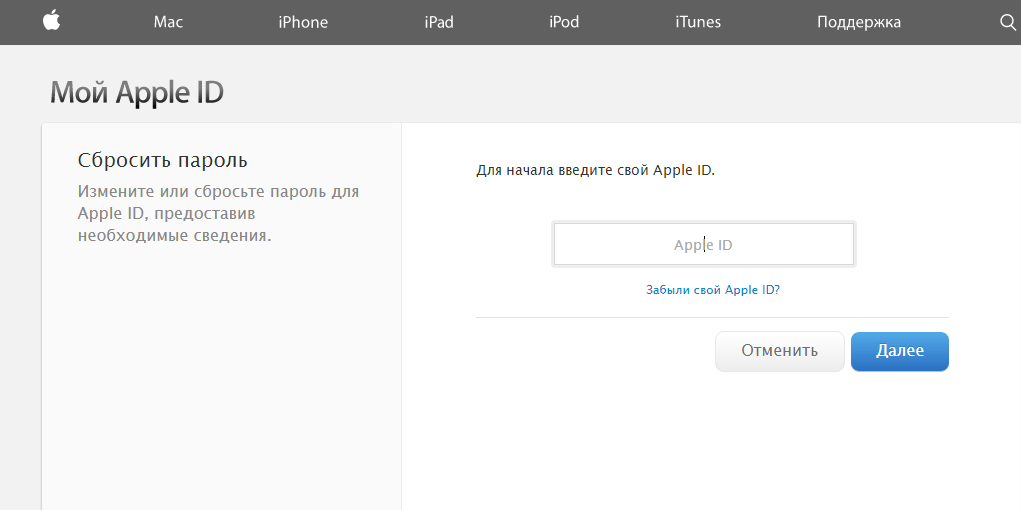

Добавить комментарий